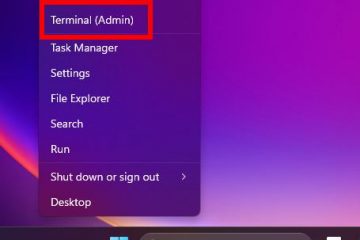Microsoft ha lanzado Windows 11 Insider Preview Build 26200.5710 (KB5062676) al canal Dev. Esta nueva construcción viene con nuevas experiencias de Copilot+ PC donde puede”describir la acción de la imagen”en clic para hacer para obtener descripciones detalladas de imágenes, cuadros y gráficos, útil para obtener una visión general rápida del contenido visual.
La última compilación que introduce varias mejoras y fijaciones destinadas a mejorar la experiencia del usuario y el rendimiento del sistema.
nueva compilación+ PC+ PC PC. Experiencias
Nuevo describir la acción de la imagen en clic para hacer el lanzamiento de AMD y Copilot con Intel®+ PCS
Estamos una nueva acción de”describir la imagen”para hacer clic para obtener descripciones detalladas de imágenes, carteles y gráficos para AMD y Copilot de Copilot+. Esta característica se introdujo para Copilot+ PCS con propagación de Snapdragon en el canal de desarrollo anterior . Esta característica es útil para obtener una descripción rápida del contenido visual. Esta característica está diseñada para mejorar la accesibilidad y pueden ser utilizadas por todos en escenarios como obtener una descripción general rápida de un gráfico o un gráfico, generar texto alternativo para artefactos que cree, etc. Cuando usa la acción por primera vez, los modelos requeridos están configurados y las descripciones se generan localmente en su dispositivo, asegurándose de que sus datos sensibles permanezcan en su PC.
 Puede obtener más información sobre el uso de clics para hacer aquí . Puede consultar Preguntas frecuentes sobre las descripciones de imágenes ricas ricas en ricas Aquí .
Puede obtener más información sobre el uso de clics para hacer aquí . Puede consultar Preguntas frecuentes sobre las descripciones de imágenes ricas ricas en ricas Aquí .
Comentarios: por favor presente comentarios en el centro de retroalimentación (win + f) en el entorno de escritorio> haga clic para hacer.
haciendo que el contenido visual sea más accesible con las descripciones de imágenes en narrador
mejoramos la accesibilidad digital con la capacidad de la capacidad de la capacidad de la capacidad de la capacidad de la capacidad de la capacidad de la capacidad de la capacidad de la capacidad de la capacidad de la capacidad de la capacidad de la capacidad de la capacidad de la capacidad de la capacidad de la capacidad de la capacidad de la capacidad. AI en Copilot+ PC. En el mundo digital actual, las imágenes están en todas partes: sitios web, aplicaciones y documentos. Pero para los usuarios ciegos y de baja visión, muchas de estas imágenes permanecen inaccesibles debido a un texto alternativo faltante o inadecuado. Después de comenzar el despliegue de esta característica para snapdragon-progelped copilot+ PCS , también estamos ahora. Copilot+ PCS con intel®.
Con esta nueva característica que está comenzando a implementarse, Narrator ahora generará descripciones de imágenes más ricas en su copilot+ PC. Simplemente presione clave> narrator
Por ejemplo, para una imagen sobre el rendimiento de las acciones, los usuarios obtendrán la siguiente descripción detallada. La imagen es un gráfico que muestra los precios de las acciones de Microsoft Corporation, con los índices de computadora S&P 500 y NASDAQ. El gráfico muestra un aumento constante en el precio de las acciones de Microsoft durante el período del 18 de junio al 23 de junio. src=”https://i0.wp.com/winblogs.thesourcemediaassets.com/sites/44/2025/04/image-reading-escribe-image-1024×576.png?resize=696%2C392&ssl=1″altura=””Gráfico de rendimiento de stock”con la ventana”Describa la imagen”abierta al lado mostrando la descripción de la imagen.
La ventana también contiene regenerado, me gusta y copiar botón en la parte inferior.
Si es nuevo en el narrador, puede encontrar más información y aprender sobre el uso del narrador del Guía completa a narrator .
También vea
Comentarios: por favor envíe comentarios en los comentarios en los comentarios (win + f) bajo las descripciones de imágenes en narrador aquí .
Los cambios y las mejoras se implementan gradualmente en el canal Dev con la alternancia de*
[general]
como parte de nuestro compromiso para mejorar el rendimiento de Windows, los registros ahora se recopilan cuando su PC ha experimentado cualquier rendimiento lento o lento o lento. Se alienta a los expertos de Windows a proporcionar retroalimentación al experimentar problemas de PC relacionados con un rendimiento lento o lento, permitiendo que el Hub de comentarios recopile automáticamente estos registros, lo que nos ayudará a los problemas de causa raíz más rápido. Use la categoría de escritorio> Sistema Sluggness al presentar comentarios para permitir que el HUB de retroalimentación elija automáticamente estos registros. Estos registros se almacenan localmente (%Systemroot%\ temp \ diagoutputdir \ whesvc) y solo se envían a Microsoft a través del centro de retroalimentación cuando se envía la retroalimentación.
[haga clic para hacer (vista previa)]
Los siguientes cambios y mejoras están llegando para hacer clic en copilot+ pcs :
estamos intentando un cambio que elimina el cuadro de búsqueda en la barra superior de hacer clic a hacer. href=”https://blogs.windows.com/windows-insider/2025/05/23/announcing-windows-11-insider-preview-build-26120-4161-beta-channel/”> Bloquear la experiencia de los widgets para los inscesadores de Windows en el canal de desarrollo, con las sugerencias de Widget para ayudarlo fácilmente más widgets. Esta característica se puede habilitar o deshabilitar con la pantalla de bloqueo”Descubrir widgets”en Configuración> Personalización> Bloquear la pantalla. Tenga en cuenta que esta experiencia aún se está refinando y cambiará en futuros vuelos.
[Configuración]
Ahora puede visitar los Configuración> Privacidad y seguridad> Generación de texto e imágenes para ver qué aplicaciones de terceros utilizó recientemente modelos AI generativos proporcionados por Windows. Esta página le brinda visibilidad en las aplicaciones específicas que aprovechan las ventanas locales proporcionadas con modelos de IA generativos y le permite controlar qué aplicaciones se les permite usarlas, lo que lo hace a cargo de la experiencia de IA de su dispositivo. La interfaz de usuario está presente en este vuelo hoy, sin embargo, la funcionalidad se iluminará en un próximo vuelo. [Centro de notificación]
[otro] que podría arreglar un problema bajo dbe. conducir a Explorer.exe y algunas otras aplicaciones se bloquean recientemente.
problemas conocidos
[general]
Algunos insidentes de Windows pueden experimentar una reversión tratando de instalar esta actualización con un 0x80070005 en Windows Update. Estamos trabajando en una solución para Windows Insiders afectados. Si se ve impactado, utilizando configuración> Sistema> Recuperación>”Se corrige los problemas con Windows Update”puede resolver el problema. puede ver múltiples emergentes de error sobre elementos inesperados al abrir el editor de políticas de grupo.
[Menú de inicio]
Los siguientes son los problemas conocidos para los Insiders de Windows con el menú de inicio nuevo:
Usando el tiempo de contacto con el nuevo menú: de manera confiable. For example, it currently does not support the swipe-up gesture.Drag and drop capabilities are limited from “All”to “Pinned.”
[Live Captions]
[NEW] Live captions may crash when attempting to use live translation on a Copilot+ PC.
[Xbox Controllers]
Some Insiders are experiencing an Problema dónde usar su controlador Xbox a través de Bluetooth está causando que su PC sea BugCheck. Aquí le mostramos cómo resolver el problema. Abra el Administrador de dispositivos buscándolo a través del cuadro de búsqueda en su barra de tareas. Una vez que el Administrador de dispositivos esté abierto, haga clic en”Ver”y luego”Dispositivos por controlador”. Encuentre el controlador llamado”oemxxx.inf (xboxgameControllerdriver.inf)”donde el”xxx”será un número específico en su PC. Haga clic con el botón derecho en ese controlador y haga clic en”Desinstalar”.
[Haga clic para hacer (vista previa)]
Los siguientes problemas conocidos se solucionarán en actualizaciones futuras a los Insiders de Windows:
Windows Insiders en AMD o COPILOT POTOL®+ PCS puede experimentar largos tiempos de espera en el primer intento de realizar un intento de texto inteligente en un intento de texto inteligente. Actualización.
[entrada]
El método de entrada de Microsoft Changjie no funciona correctamente en esta compilación, no puede seleccionar palabras. Volver a la versión anterior del IME en la configuración debe mitigar el problema mientras trabajamos en una solución.